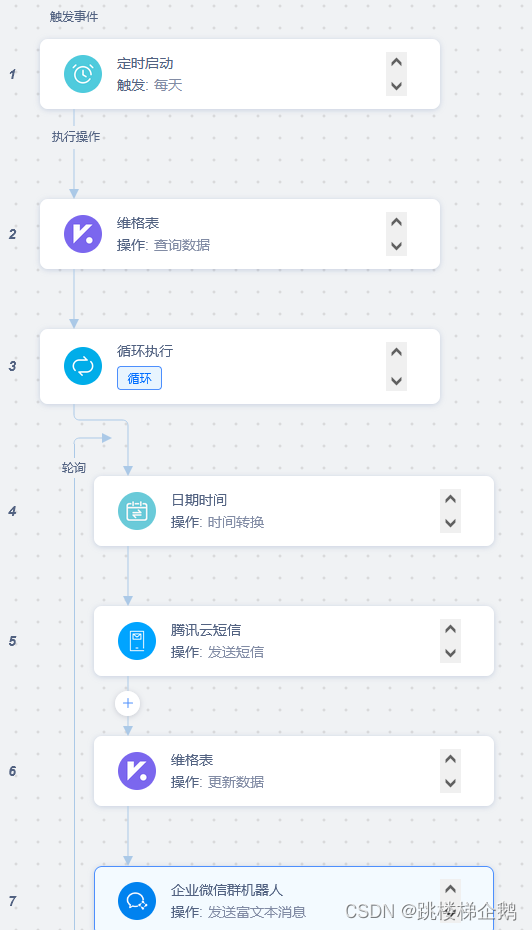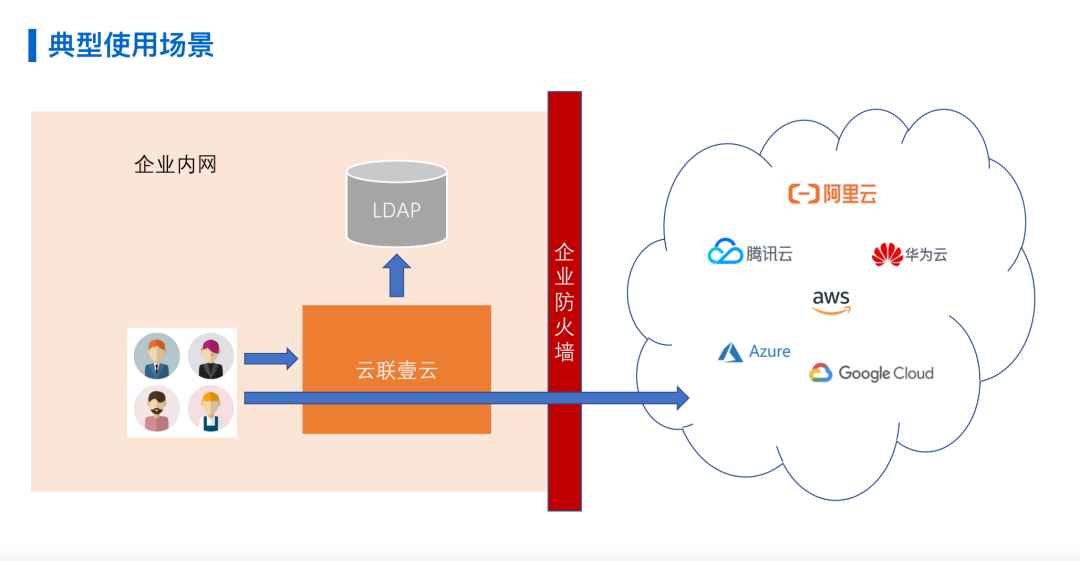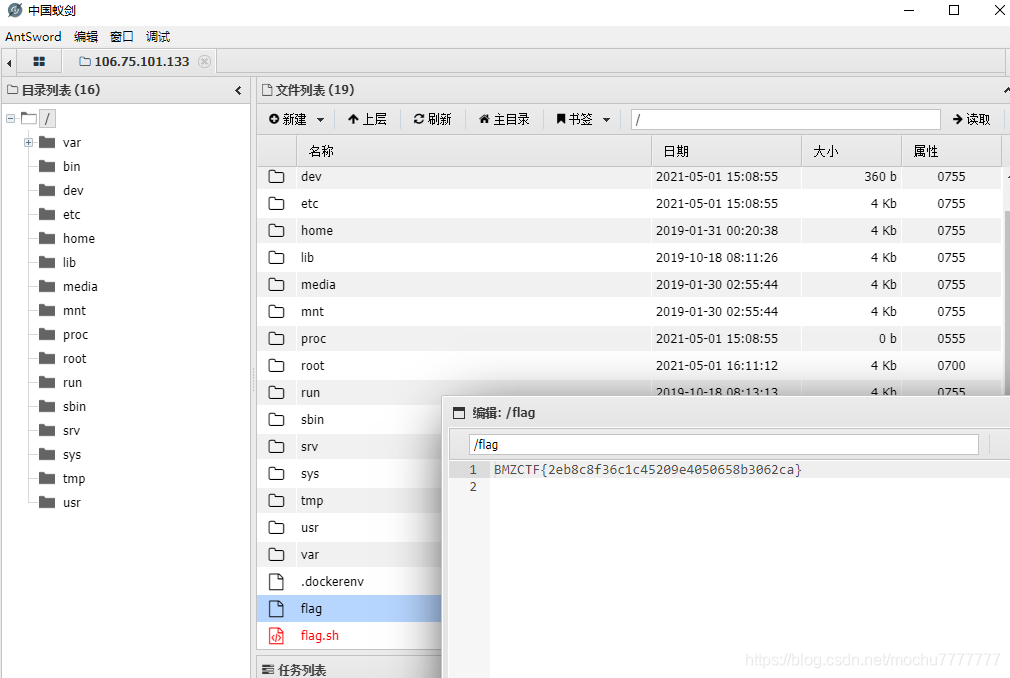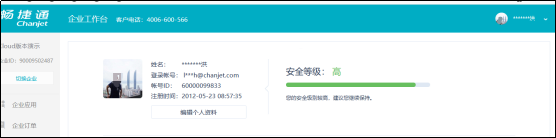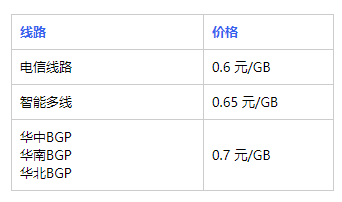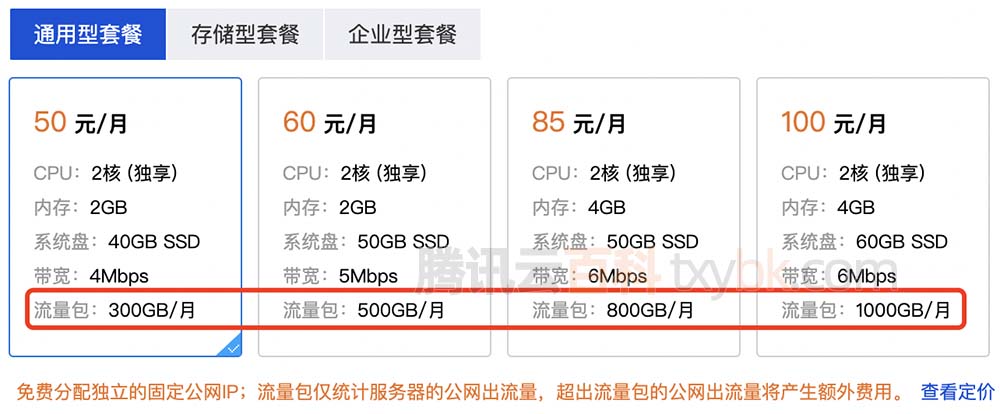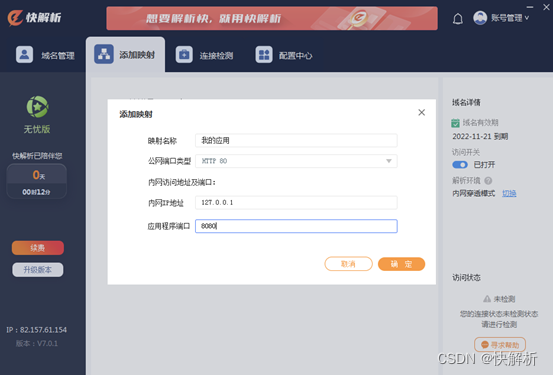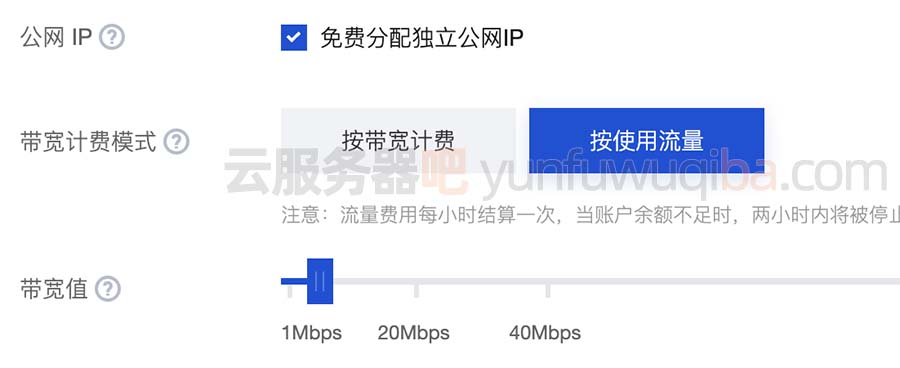一、iftop是什么?
iftop是类似于top的实时流量监控工具。
官方网站:http://www.ex-parrot.com/~pdw/iftop/
二、iftop有什么用?
iftop可以用来监控网卡的实时流量(可以指定网段)、反向解析IP、显示端口信息等,详细的将会在后面的使用参数中说明。
三、安装iftop
安装方法1、编译安装
如果采用编译安装可以到iftop官网下载最新的源码包。
安装前需要已经安装好基本的编译所需的环境,比如make、gcc、autoconf等。安装iftop还需要安装libpcap和libcurses。
CentOS上安装所需依赖包:
yum install flex byacc libpcap ncurses ncurses-devel libpcap-devel
Debian上安装所需依赖包:
apt-get install flex byacc libpcap0.8 libncurses5
下载iftop
wget http://www.ex-parrot.com/pdw/iftop/download/iftop-0.17.tar.gz
tar zxvf iftop-0.17.tar.gz
cd iftop-0.17
./configure
make && make install
安装方法2:(懒人办法,最简单)
直接省略上面的步骤
按https://www.vpser.net/manage/centos-rhel-linux-third-party-source-epel.html 这个教程安装好EPEL,直接yum install iftop
Debian系统 运行:apt-get install iftop
四、运行iftop
直接运行: iftop
效果如下图:
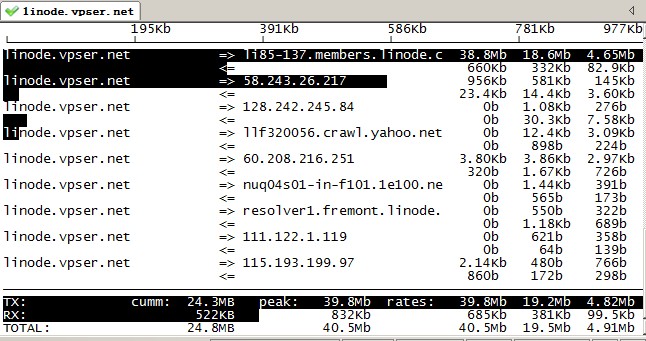
五、相关参数及说明
1、iftop界面相关说明
界面上面显示的是类似刻度尺的刻度范围,为显示流量图形的长条作标尺用的。
中间的<= =>这两个左右箭头,表示的是流量的方向。
TX:发送流量
RX:接收流量
TOTAL:总流量
Cumm:运行iftop到目前时间的总流量
peak:流量峰值
rates:分别表示过去 2s 10s 40s 的平均流量
2、iftop相关参数
常用的参数
-i设定监测的网卡,如:# iftop -i eth1
-B 以bytes为单位显示流量(默认是bits),如:# iftop -B
-n使host信息默认直接都显示IP,如:# iftop -n
-N使端口信息默认直接都显示端口号,如: # iftop -N
-F显示特定网段的进出流量,如# iftop -F 10.10.1.0/24或# iftop -F 10.10.1.0/255.255.255.0
-h(display this message),帮助,显示参数信息
-p使用这个参数后,中间的列表显示的本地主机信息,出现了本机以外的IP信息;
-b使流量图形条默认就显示;
-f这个暂时还不太会用,过滤计算包用的;
-P使host信息及端口信息默认就都显示;
-m设置界面最上边的刻度的最大值,刻度分五个大段显示,例:# iftop -m 100M
进入iftop画面后的一些操作命令(注意大小写)
按h切换是否显示帮助;
按n切换显示本机的IP或主机名;
按s切换是否显示本机的host信息;
按d切换是否显示远端目标主机的host信息;
按t切换显示格式为2行/1行/只显示发送流量/只显示接收流量;
按N切换显示端口号或端口服务名称;
按S切换是否显示本机的端口信息;
按D切换是否显示远端目标主机的端口信息;
按p切换是否显示端口信息;
按P切换暂停/继续显示;
按b切换是否显示平均流量图形条;
按B切换计算2秒或10秒或40秒内的平均流量;
按T切换是否显示每个连接的总流量;
按l打开屏幕过滤功能,输入要过滤的字符,比如ip,按回车后,屏幕就只显示这个IP相关的流量信息;
按L切换显示画面上边的刻度;刻度不同,流量图形条会有变化;
按j或按k可以向上或向下滚动屏幕显示的连接记录;
按1或2或3可以根据右侧显示的三列流量数据进行排序;
按<根据左边的本机名或IP排序;
按>根据远端目标主机的主机名或IP排序;
按o切换是否固定只显示当前的连接;
按f可以编辑过滤代码,这是翻译过来的说法,我还没用过这个!
按!可以使用shell命令,这个没用过!没搞明白啥命令在这好用呢!
按q退出监控。
4.2 iftop的输出从整体上可以分为三大部分:
第一部分是iftop输出中最上面的一行,此行是流量刻度,用于显示网卡带宽流量;
第二部分是iftop输出中最大的一个部分,此部分又分为左中右三列,左列和中列记录了哪些IP或主机正在本机的网络进行连接。其中中列的 => 代表发送数据,<=代表接收数据,通过这个指示箭头可以很清晰的知道两个IP之间的通信情况。最右列又分为三个小列,这些实时参数分别表示外部IP连接到本机2s 10s和40s的平均流量。另外这个部分还有一个流量图形条,流量图形条是对流量大小的动态展示,以第一部分中的流量刻度为基准。通过这个流量图形条可以很方便的看出那个IP的流量最大,今儿迅速定位网络中可能出现的流量问题;
第三部分位于iftop输出的最下面,可以分为三行,其中TX表示发送的数据,RX表示接受的数据,TOTAL表示发送和接收的全部流量。与这三行对应的有三列,其中cum列表示从运行iftop到目前的发送,接收和总数据流量;peak列表示发送,接收以及总的流量峰值;rates列表示过去2s 10s和40s的平均流量值;
4.3iftop使用的参数(iftop -h)
参数 含义
-i 指定需要检测的网卡
-n 将输出的主机信息都通过IP显示,不进行DNS解析
-B 将输出以byte为单位显示网卡流量,默认是bit
-p 以混杂模式运行iftop,此时iftop可以用作网络嗅探器
-N 只显示连接端口号,不显示端口对应的服务名称
-P 显示主机以及端口信息
-F 显示特定网段的网卡进出流量 如iftop -F 192.168.85.0/24
-m 设置输出界面中最上面的流量刻度最大值,流量刻度分5个大段显示 如iftop -m limit
-f 使用筛选码选择数据包来计数 如iftop -f filter code
-b 不显示流量图形条
-c 指定可选的配置文件 如iftop -c config file
-t 使用不带ncurses的文本界面,
如下两个是只和-t一起用的:
-s num num秒后打印一次文本输出然后退出
-L num 打印的行数
效果如图:

4.4交互操作
再进入iftop检测界面后按h键即可进入交互选项界面,如图

交互参数主要分为四个部分,分别为一般参数,主机参数,端口显示参数和输出排序参数;
一般参数:
P 切换暂停/继续显示
h 在交互界面/状态输出界面之间切换
b 切换是否显示平均流量图形条
B 切换显示2s 10s和40s内的平均流量
T 切换是否显示每个连接的总流量
j/k 向上或向下滚动屏幕显示当前的连接信息
f 编辑筛选码
l 打开iftop输出过滤功能 ,如输入要显示的IP按回车键后屏幕就只显示与这个IP相关的流量信息
L 切换显示流量刻度范围,刻度不同,流量图形条也会不同
q 退出iftop
主机参数:
n 使iftop输出结果以IP或主机名的方式显示
s 切换是否显示源主机信息
d 切换是否显示远端目标主机信息
t 切换输出模式
端口显示参数:
N 切换显示端口号/端口号对应服务名称
S 切换是否显示本地源主机的端口信息
D 切换是否显示远端目标主机的端口信息
p 切换是否显示端口信息
输出排序参数:
1/2/3 通过第一列/第二列/第三列排序
< 根据左边的本地主机名或IP地址进行排序
> 根据远端目标主机的主机名或IP地址进行排序
o 切换是否固定显示当前的连接
补充:如何将iftop的输出导出到文本中呢?
iftop的man手册中-t选项说可以将输出定向到标准输出中,可是试了不行,也不知道如何做。
-t text output mode
Use text interface without ncurses and print the output to STDOUT.
但是找到了一个可以实现的方法:http://www.weiruoyu.cn/?p=2638
nohup iftop -i eth0 > /filename 2>&1 &

六、常见问题
1、make: yacc: Command not found
make: *** [grammar.c] Error 127
解决方法:apt-get install byacc / yum install byacc
2、configure: error: Curses! Foiled again!
(Can't find a curses library supporting mvchgat.)
Consider installing ncurses.
解决方法:apt-get install libncurses5-dev / yum install ncurses-devel
转载:
http://www.vpser.net/manage/iftop.html
https://www.cnblogs.com/YangJieCheng/p/5903785.html